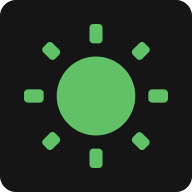Cómo Evitar que se Apague la Pantalla en Windows 10/11
Evita que tu pantalla de Windows se apague mientras trabajas, lees o presentas.
Método 1: Usar ScreenAwake (Web o Extensión)
Funciona en segundo plano cuando el navegador está oculto. Instalar Extensión →
Esta herramienta también está disponible en la página de inicio.
Método 2: Configuración del Sistema Windows
Para la configuración del sistema Mac, consulta la guía de MacBook.
Cuándo Usar Cada Método
Usa ScreenAwake si:
- Necesitas solución temporal de pantalla encendida
- No tienes derechos de administrador
- Usas múltiples dispositivos
- Quieres función de temporizador
- Prefieres no hacer cambios en el sistema
Usa Configuración de Windows si:
- Necesitas configuración permanente
- Tienes acceso de administrador
- Solo configuración de un dispositivo
- No necesitas control de temporizador
- Prefieres configuración a nivel del sistema
Cuándo Necesitas ScreenAwake
Presentar en reuniones
Descargar archivos grandes
Codificación con IA
Monitorizar tableros
Cómo Usar ScreenAwake
Abre esta página en cualquier navegador de Windows (Chrome, Edge, Firefox). Sin instalación o cuenta necesaria.
Elige tu duración (10 minutos, 30 minutos, 1 hora o Siempre Encendida) y activa el interruptor.
Tu pantalla de Windows permanecerá encendida durante la duración seleccionada. Mantén esta pestaña del navegador abierta para que la función funcione.
FAQ
¿ScreenAwake funciona en Windows 11?
¡Sí! ScreenAwake funciona perfectamente en Windows 11, Windows 10 y cualquier navegador moderno. Sin problemas de compatibilidad del sistema.
¿Es ScreenAwake mejor que cambiar la configuración de energía de Windows?
Para uso temporal, sí. ScreenAwake no requiere derechos de administrador, funciona instantáneamente y se revierte automáticamente cuando cierras la pestaña. Perfecto para necesidades puntuales sin cambios permanentes en el sistema.
¿Agotará mi batería más rápido en una laptop Windows?
Sí, mantener tu pantalla encendida consumirá más energía de batería. Sin embargo, ScreenAwake en sí usa recursos mínimos. Usa la función de temporizador para evitar el drenaje innecesario de batería cuando hayas terminado.
¿Puedo usarlo durante presentaciones de PowerPoint?
¡Absolutamente! Perfecto para PowerPoint, reuniones de Teams, llamadas de Zoom o cualquier presentación donde necesites que tu pantalla de Windows permanezca activa sin intervención manual.
¿Funciona con el modo de ahorro de energía de Windows?
Sí. ScreenAwake anula el tiempo de espera de suspensión de pantalla mientras está activo, sin cambiar permanentemente tu plan de energía o configuración de energía de Windows.
¿Necesito instalar software en Windows?
No se necesita instalación. ScreenAwake es una herramienta basada en web que funciona directamente en tu navegador. Solo marca esta página para acceso rápido en cualquier momento.
¿Funcionará si bloqueo mi computadora Windows?
No. Cuando bloqueas Windows (Win+L), la pantalla se apagará como una función de seguridad. ScreenAwake solo evita el tiempo de espera automático de suspensión cuando la computadora está desbloqueada y activa.
¿Puedo usarlo en múltiples computadoras Windows?
¡Sí! Simplemente abre esta página en cualquier dispositivo Windows con un navegador moderno. Sin cuenta o sincronización necesaria. Funciona independientemente en cada dispositivo.
Mantén la Pantalla Encendida en Windows 10/11 Ahora Mismo
Prueba ScreenAwake: 100% Gratis • Sin Registro • Sin Instalación Requerida • Respetuoso con la Privacidad